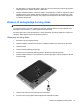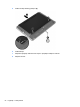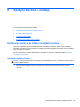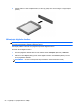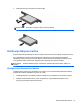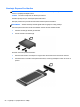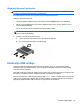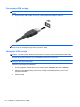HP Notebook User Guide - Linux
Table Of Contents
- Dobro došli
- Upoznajte svoj računar
- Umrežavanje
- Tastatura i pokazivački uređaji
- Multimedija
- Upravljanje napajanjem
- Isključivanje računara
- Podešavanje opcija napajanja
- Korišćenje napajanja na bateriju
- Prikaz preostalog punjenja baterije
- Umetanje ili uklanjanje baterije
- Punjenje baterije
- Produžavanju veka trajanja baterije
- Upravljanje niskim nivoom napunjenosti baterije
- Identifikacija niskog nivoa napunjenosti baterije
- Otklanjanje niskog nivoa napunjenosti baterije
- Otklanjanje niskog nivoa napunjenosti baterije kada postoji spoljašnje napajanje
- Otklanjanje niskog nivoa napunjenosti baterije kada postoji napunjena baterija
- Otklanjanje niskog nivoa napunjenosti baterije kada ne postoji spoljašnje napajanje
- Otklanjanje niskog nivoa napunjenosti baterije kada računar ne može da izađe iz režima hibernacije
- Očuvanje baterijskog napajanja
- Skladištenje baterije
- Odlaganje upotrebljene baterije
- Zamena baterije
- Korišćenje spoljašnjeg napajanja naizmeničnom strujom
- Disk jedinice
- Spoljne kartice i uređaji
- Memorijski moduli
- Bezbednost
- Izrada rezervnih kopija i oporavak
- Computer Setup (Podešavanje računara) (BIOS) i Advanced System Diagnostics (Napredna dijagnostika si ...
- MultiBoot
- Rešavanje problema i podrška
- Rešavanje problema
- Računar ne može da se uključi
- Ekran računara je prazan
- Softver ne radi na uobičajen način
- Računar je uključen, ali se ne odaziva
- Računar je neobično topao
- Spoljni uređaj ne radi
- Bežična mrežna veza ne radi
- Optički uređaj se ne otvara radi uklanjanja CD-a, DVD-a
- Računar ne otkriva optičku disk jedinicu
- Disk se ne reprodukuje
- Film se ne vidi na spoljnom ekranu
- Proces narezivanja diska ne počinje ili se prekine pre izvršenja
- Kontaktiranje korisničke podrške
- Nalepnice
- Rešavanje problema
- Čišćenje računara
- Specifikacije
- Elektrostatičko pražnjenje
- Indeks
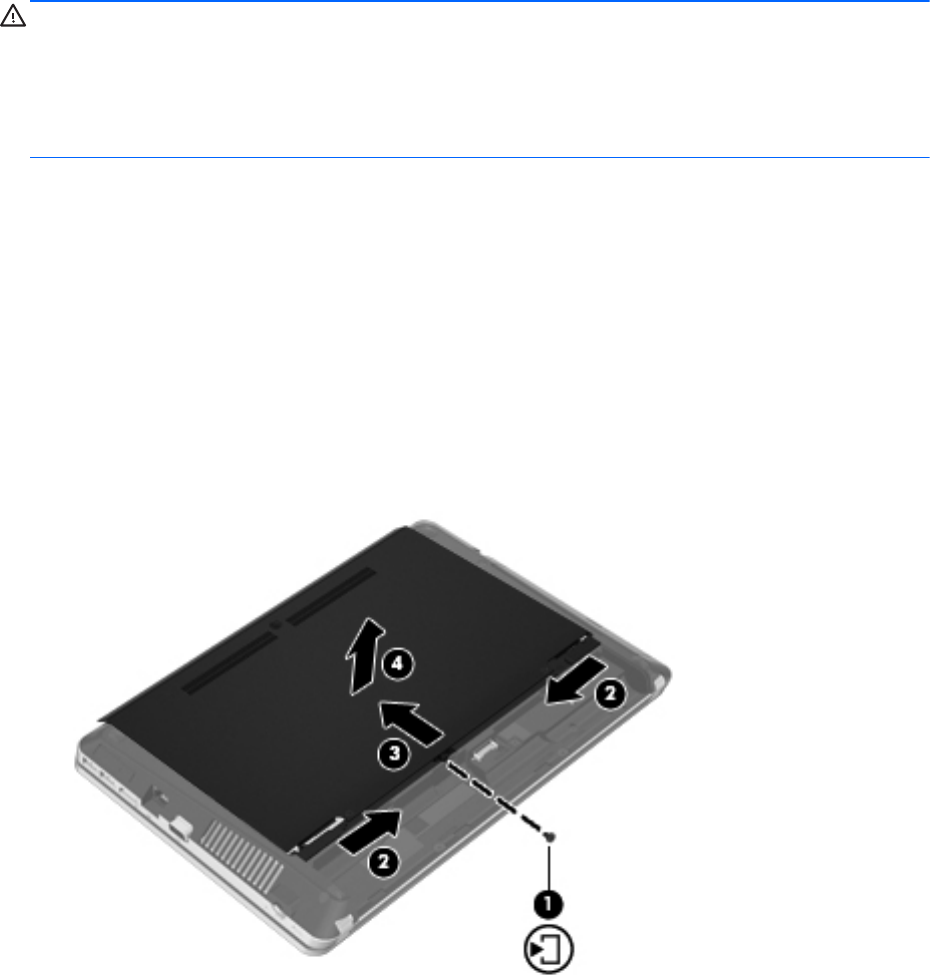
●
Ako disk jedinicu morate poslati poštom, stavite je u foliju sa mehurićima ili neko drugo pogodno
zaštitno pakovanje i napišite na paketu „LOMLJIVO“.
●
Nemojte izlagati disk jedinicu magnetnim poljima. U bezbednosne uređaje sa magnetnim poljima
spadaju prolazni i ručni detektori metala na aerodromu. Pokretne trake na aerodromima i slični
bezbednosni uređaji koji proveravaju ručni prtljag koriste rendgenske zrake umesto magnetnih i
ne oštećuju disk jedinice.
Zamena ili nadogradnja čvrstog diska
OPREZ: Da biste sprečili gubitak informacija ili pasivni sistem:
Pre nego što uklonite čvrsti disk iz odeljka za čvrsti disk, isključite računar. Nemojte uklanjati čvrsti
disk kada je računar uključen, u režimu pripravnosti ili hibernacije.
Ako niste sigurni da li je računar isključen ili u stanju hibernacije, uključite ga pritiskom na dugme za
napajanje. Zatim isključite računar iz operativnog sistema.
Uklanjanje čvrstog diska
1. Sačuvajte svoj rad i isključite računar.
2. Isključite napajanje naizmeničnom strujom i spoljašnje uređaje koji su povezani sa računarom.
3. Uklonite bateriju.
4. Uklonite zavrtanj zaštitnog poklopca (1).
5. Pomerite reze za otpuštanje zaštitnog poklopca (2) da biste oslobodili poklopac.
6. Pomerite zaštitni poklopac u smeru prikazanom na slici ispod (3), a zatim ga podignite i uklonite
sa računara (4).
7. Uklonite četiri zavrtnja čvrstog diska (1) sa čvrstog diska.
8. Povucite nožicu čvrstog diska nadesno (2) da biste iskopčali čvrsti disk.
Zamena ili nadogradnja čvrstog diska 51